发布时间:2016-01-25 19: 57: 04
一般做多了视频后期剪辑的小伙伴都会有这样的经历,就是需要剪辑的片段只要视频画面而不要声音。如何使用EDIUS快速分割视音频呢?下面小编将详细讲解这其中的奥妙。
方法一,也是新手使用的最普遍的方法:解锁再删除音频。
首先,将带声音的视频拖到时间线上,右击该视频,选择“连接/组>解锁”,或者按快捷键“Alt+Y”,这样视频和音频就是单独的个体,可以分别选择了;
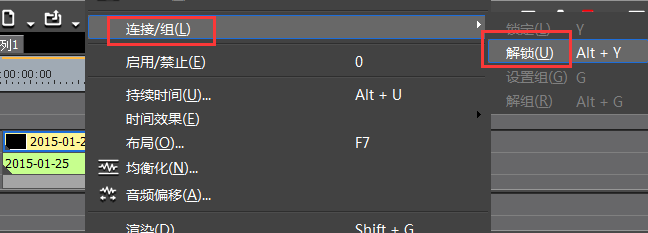
然后选择音频,按删除键即可分割视音频,仅保留视频画面。
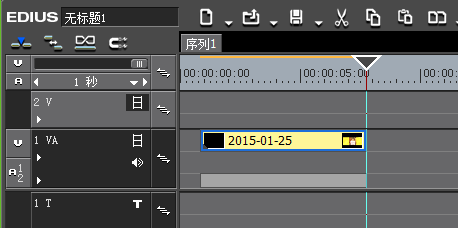
方法二,是一个比较巧妙的实用性比较强的技巧。
就是先将视频素材拖到字幕层上,此时视音频自动解锁,且音频也自动删除了;
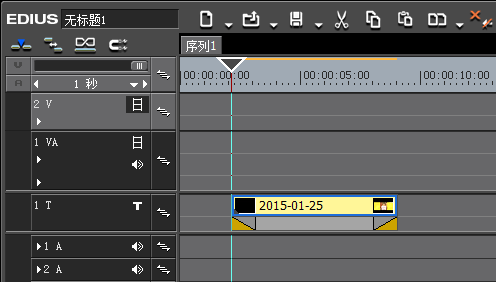
接着再把只有画面的视频拖拽到相应的视频层,就成了真正的分离视音频了。
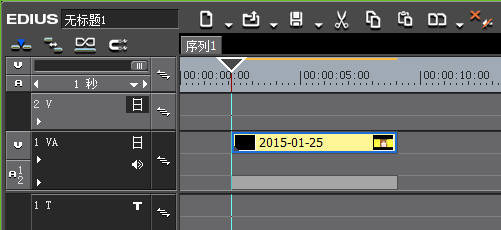
当然,也许还有其他更巧妙的方法可以进行EDIUS分割视音频,待小编再去研究研究,也欢迎小伙伴们继续关注EDIUS中文网站教程服务中心查看相关内容。
展开阅读全文
︾